Använd avancerade likhetsregler för att visa förslag för liknande ärenden
Ge snabbt stöd till dina kunder genom att visa förslag för liknande ärenden i Kundtjänstnav. Som administratör kan du konfigurera villkor med hjälp av avancerade likhetsregler så att kundtjänstrepresentanter (servicehandläggare eller representanter) kan visa ärenden som liknar deras aktuella ärende och lösa kundproblem i första kontakt och minimalt tidsram. Detta hjälper dig att minska driftskostnaden och i sin tur öka kundnöjdheten.
Om en representant arbetar med ett supportärende kan de visa liknande ärenden i avsnittet relaterad för aktuellt ärende och stänga nästa ärende snabbt. Med hjälp av relevanssökning kan de använda nyckelord eller viktiga fraser i ett tjänsteärende för att snabbt hitta relaterade ärenden och använda dem för att lösa problem.
Scenarier för liknande ärendeförslag
Gilda löser ett problem där en kund inte kan schemalägga ett resepaket på portalen. För att hjälpa kunden snabbt söker Gilda vägledning genom att söka efter liknande ärenden på fliken liknande ärenden i avsnittet relaterad för det aktuella ärendet.
Utifrån konfigurerade indata filtrerar relevanssökningen ärenden med hjälp av viktiga fraser och föreslår en lista med ärenden. Gilda väljer ett relevant ärende och tittar igenom informationen. Gilda kan lösa kundproblemen med det föreslagna ärendet och kan även länka ärendet till det aktuella ärendet för framtida referens.
Skapa en ny regel för likhet om du vill visa liknande ärenden
Ställ in automatiska förslag på liknande ärenden genom att skapa avancerade likhetsregler. Regler som du skapar använder relevanssökningsfunktionen.
Mer information: Använd Relevanssökning för snabbare och mer omfattande sökresultat
Viktigt!
Det rekommenderas att aktivera relevanssökning för organisationen för att se de mest exakta förslagen på liknande ärenden. Mer information: Förstå hur relevanssökning påverkar sökresultat
Kontrollera att du har säkerhetsrollen Kundtjänstansvarig, Systemadministratör eller Systemanpassare, eller motsvarande behörighet.
Kontrollera din säkerhetsroll
Följ anvisningarna i Visa din användarprofil.
Har du inte rätt behörighet? Kontakta systemadministratören.
I webbplatsöversikten för Administrationscenter för Customer Service gå till Ärendeinställningar i Kundsupport. Sidan Ärendeinställningar visas.
I avsnittet Avancerade likhetsregler, välj Hantera. Sidan Alla avancerade likhetsregler visas.
Om du vill skapa en avancerad likhetsregel väljer du Nytt i kommandofältet.
Ange följande på fliken Detaljer:
- Namn (krävd): Regelnamn.
- Källentitet (krävd): Välj ärendeenhet för liknande ärendeförslag.
- Beskrivning: En beskrivning av likhetsregeln.
- Nyckelfraser för brus: Ange nyckelfraser för brus separerade med semikolon (;). Dessa fraser filtreras vid sökning efter ett liknande ärende.
- Filtrera resultat efter status: Filtrera poster efter status. Om du ställer in värdet på Aktiva, då hämtas endast liknande ärenden med aktiv status. Om du inte anger ett värde, hämtar den liknande ärende som finns i alla statusar.
Välj Spara för att spara regeln.
På fliken Matcha fält, välj ny entitetsmappning för textanalys för att lägga till en relaterad mappningspost för textanalysobjekt till regeln.
På fliken Detaljer ange följande värden. Dessa värden används för att via textanalys hitta de nyckelord eller nyckelfraser från källposter för att matcha målposter via relevanssökning. Detta bidrar till att uppnå nyckelordsbaserad likhet mellan käll- och målposter.
Kriterier: Välj Textmatchning om du vill att text i dessa fält ska användas för att hitta nyckelfraser som matchar. Om du till exempel väljer Ärenderubrik eller Beskrivning, kommer texten i dessa fält att matchas. Välj Exakt matchning: Om du vill ha alla fält utom textfält på en rad eller flera rader kan aktiveras för en exakt matchning. Mer information: Aktivera ett fält för att exakt matcha liknande poster
Entitet (krävd): Välj en entitet från listrutan som ska användas för att skapa en regel för textsökning för att hitta matchande poster i Dynamics 365-appar.
Fält (krävs): Välj fältet som ska användas när du skapar en regel för sökning av text för att hitta matchande målposter.
Två typer av fält används användas för analys av likhet:
- Strukturerad: Används för exakt matchning på grundval av fält. Alla fält utom Flera rader med text är tillgängliga för exakt matchning. Varje fält kan bara användas en gång.
- Textfält: fält av typen Text eller Alternativuppsättning är tillgängliga. För Alternativuppsättning används en etikett på användarens språk. Textfält används för oskarp matchning i analyser av likhet med extraktion av nyckelord/nyckelfras. Varje fält kan bara användas en gång.
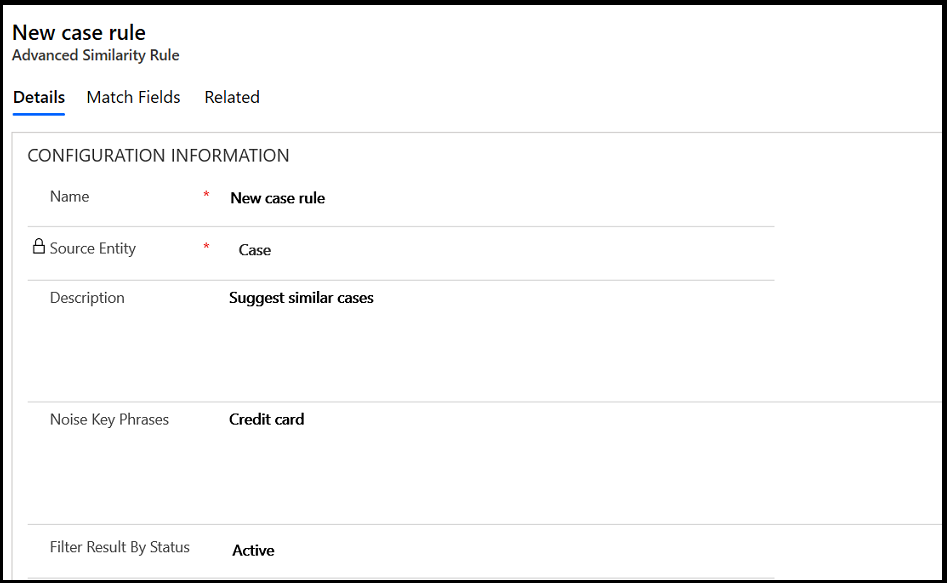
Välj Spara för att spara regeln.
Välj Aktivera i kommandofältet för att aktivera regeln.
På liknande sätt lägger du till mappningar för att visa en omfattande sökning av relaterade poster.
Förstå hur relevanssökning påverkar sökresultat
Se nedanstående tabell för att förstå hur sökresultaten påverkas när relevanssökning aktiveras eller inaktiveras.
| Relevanssökning inaktiverad | Relevanssökning aktiverad |
|---|---|
| Baserat på likhetsregler utförs sökningen över primära fält för en entitet. | Baserat på attribut som har konfigurerats i likhetsregler, utförs sökningen på entitetsattribut som konfigurerats för sökning efter relevans. |
| Till exempel om likhetsregler konfigureras på rubrik och kategori, skickas kommaavgränsade attributtext om du vill söka efter en matchning i ärendeentitetens ärenderubrik. | Om likhetsregler konfigureras på rubrik och kategori och relevanssökning aktiveras på beskrivning, utförs sökningen för rubrik och en kategori i fältet Beskrivning av ärendeentiteten. |
Aktivera ett fält för att exakt matcha liknande ärenden
Följ stegen nedan för att aktivera ett fält för exakt matchning av liknande ärenden.
Gå till Inställningar>Avancerade inställningar.
Välj Inställningar>Anpassningar.
På sidan Anpassningar, välj Anpassa systemet.
Sidan Information visas.
I det vänstra fönstret expanderar du Entiteter gå till den entitet du vill anpassa, expandera den och välja sedan Vyer.
En visningssida med en lista med objekt visas.
Dubbelklicka på Snabbsökning </entititetsnamn> för entiteten. (Obs! Du kan behöva rulla ned för att visa det här alternativet.)
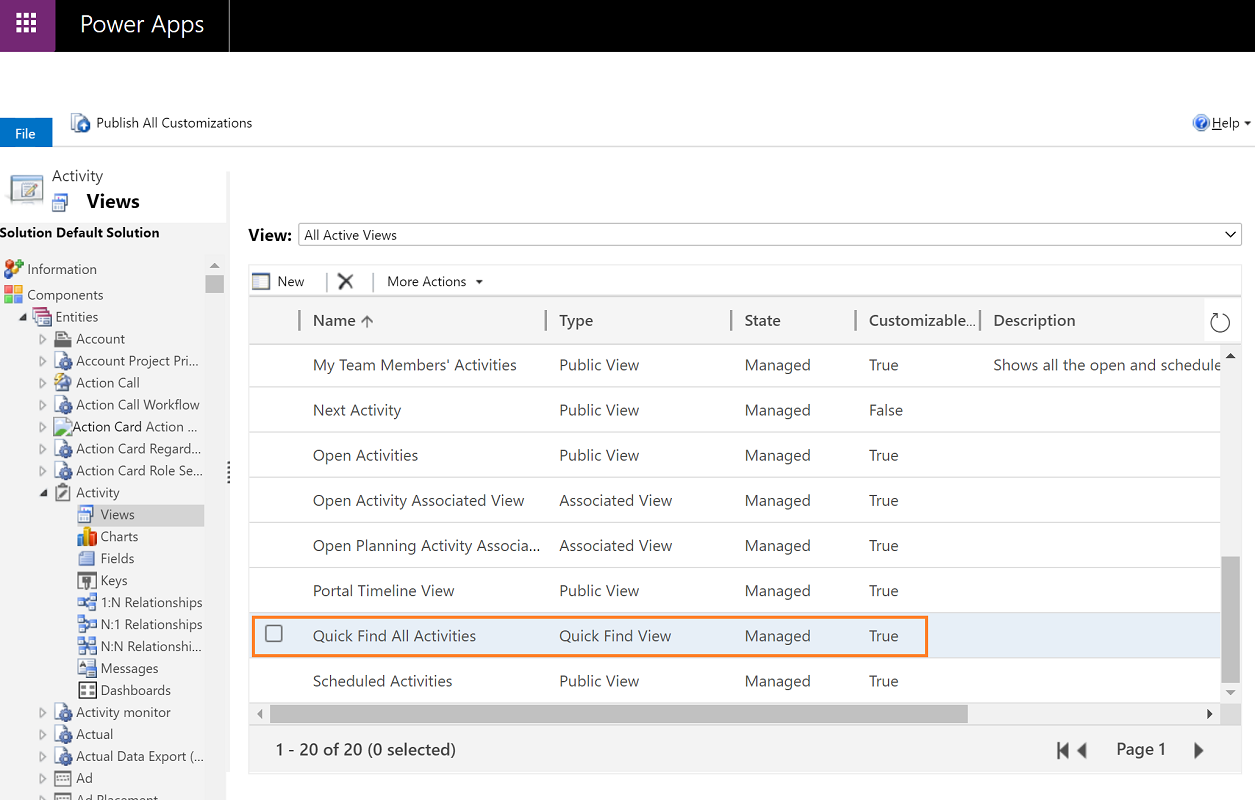
En vysida visas.
På höger sida välj Lägg till Sök kolumner.
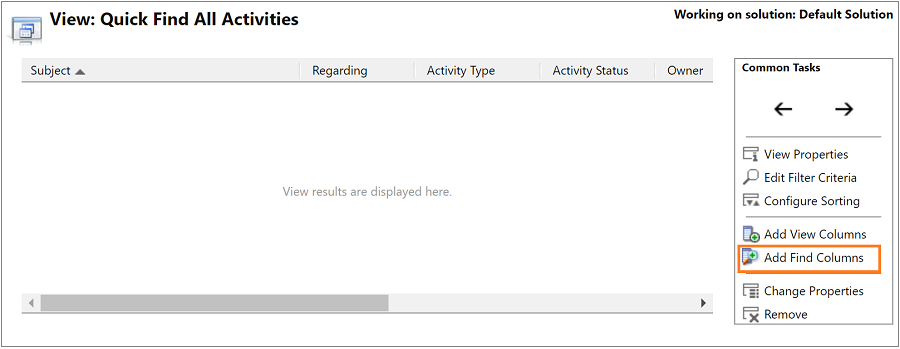
Sidan Lägg till sökningskolumner visas.
Markera kryssrutan för den entitet du vill ska vara ett exakt matchningsfält.
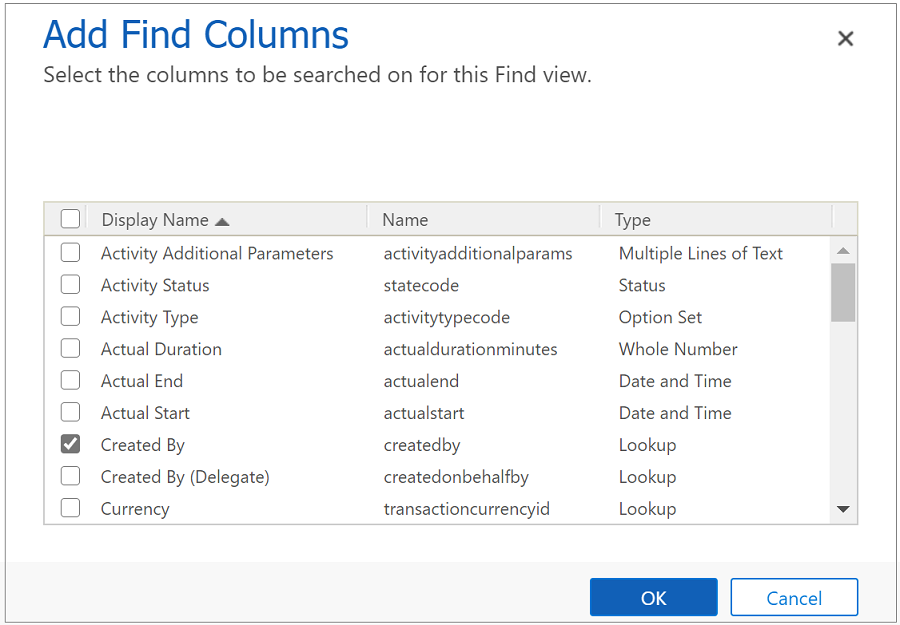
Välj OK.
Du går tillbaka till sidan Snabbsökning </entitetsnamn>.
Välj Spara och stäng.
Du går tillbaka till sidan Inställningar.
Välj publicera alla anpassningar för att slutföra aktiveringen av exakt matchning för fältet.
Kommentar
För att ett fält ska vara kvalificerat för en exakt matchning måste det uppfylla följande kriterier:
- Den får inte vara en primär nyckel.
- Det kan inte vara följande typer: sträng, anteckning, plocklista, boolesk, heltal, två alternativ, datum och tid eller flyttal.
- Det kan vara följande typer: sökning, alternativuppsättning, kund, ägare, status, tillstånd, statusorsak.
Visa liknande ärendeförslag i kundtjänstnavet
Du kan visa liknande ärendeförslag i avsnittet relaterad i kundtjänstnavet.
Mer information: Visa och hantera relaterade poster i avsnittet Relaterade
I kundtjänstnavet, gå till Tjänst>Ärenden och öppna ett ärende från vyn Mina aktiva ärenden.
Välj liknande ärenden i avsnittet relaterad för att visa ärenden som liknar det aktuella ärendet.
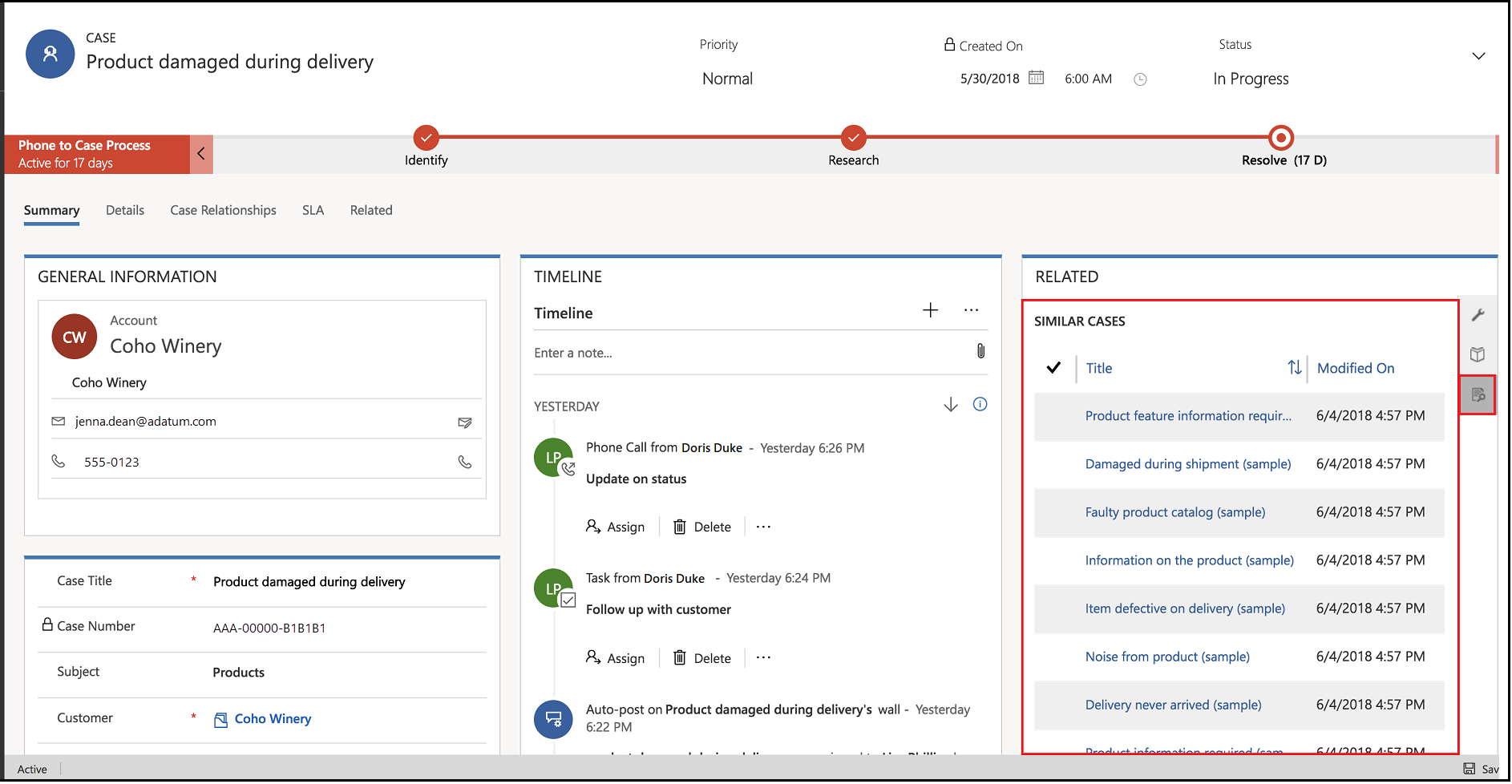
Kommentar
Åtgärden "liknande ärenden" är inte tillgänglig i affärsprocessflöde i Kundtjänstnav. Som ett lösningsfel kan du anpassa affärsprocessflöde så att aktiviteten läggs till. Mer information om hur du anpassar affärsprocessflöde finns i lägga till en åtgärd till en affärsprocessflöde.
Relaterad information
Aktivera AI-förslag för liknande ärenden och kunskapsartiklar
Relaterat avsnitt i kundtjänstnavet